システムの再インストール後に音が出ない問題の解決策: 1. [コンピューター] を右クリックし、[管理] を選択します; 2. デバイス マネージャーを開き、[サウンド、ビデオ、およびゲーム コントローラー] オプションを展開します。 ; 3.オーディオデバイスを右クリックし、[プロパティ]を選択します; 4.ドライバーをアンインストールし、再インストールします。

#この記事の動作環境: Windows10 システム、Thinkpad t480 コンピューター。
具体的な手順は次のとおりです:
1. デスクトップ コンピュータのアイコンを右クリックし、[管理] を選択します。システム ツールの [デバイス マネージャー] の下をクリックし、[サウンド、ビデオ、およびゲーム コントローラー] を展開します。
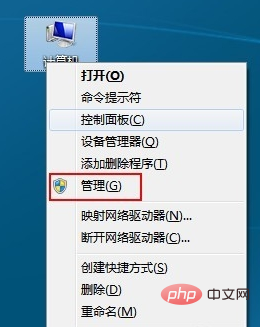
3. [サウンド、ビデオ、およびゲーム コントローラー] オプションで、次のチェックを入れます。黄色の感嘆符があるかどうかを確認し、オーディオ デバイスを右クリックして、[プロパティ]
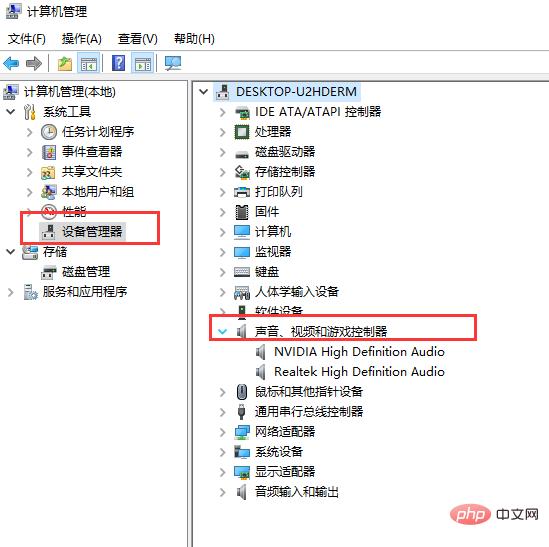
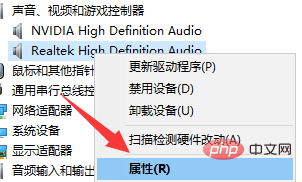
windowsシステム###)###
以上がシステムの再インストール後に音が出ない場合の対処方法の詳細内容です。詳細については、PHP 中国語 Web サイトの他の関連記事を参照してください。